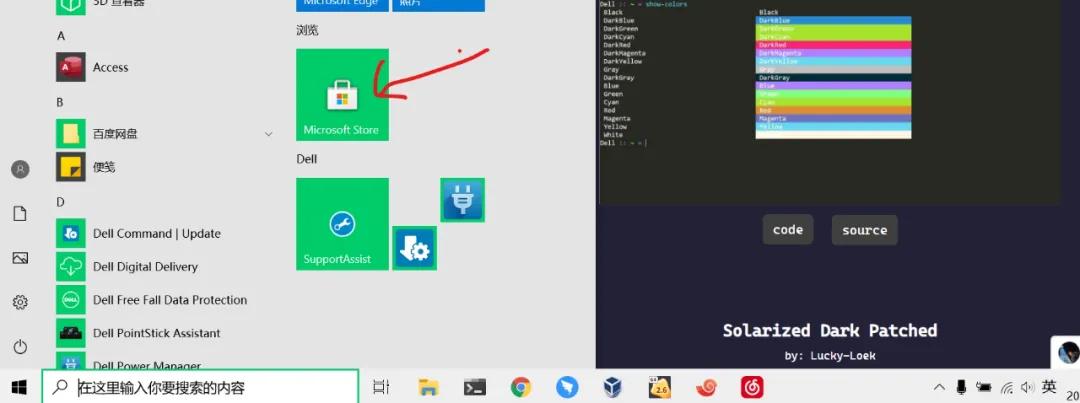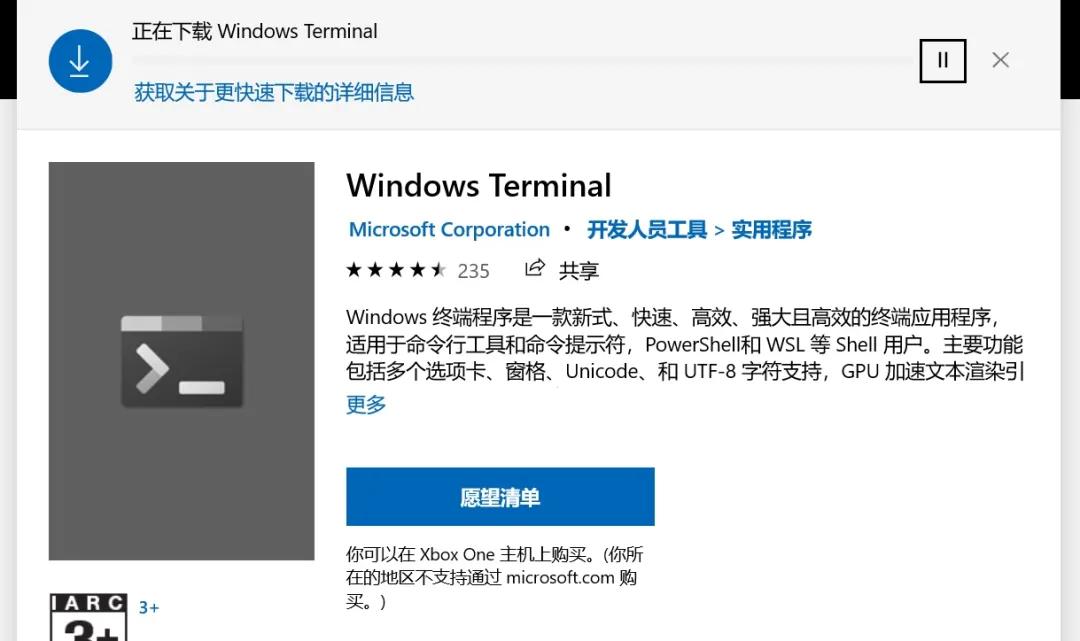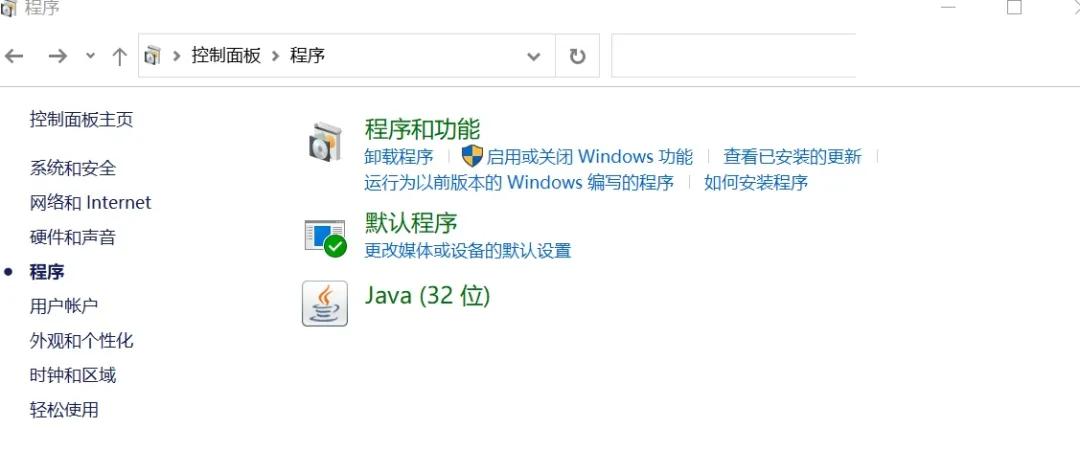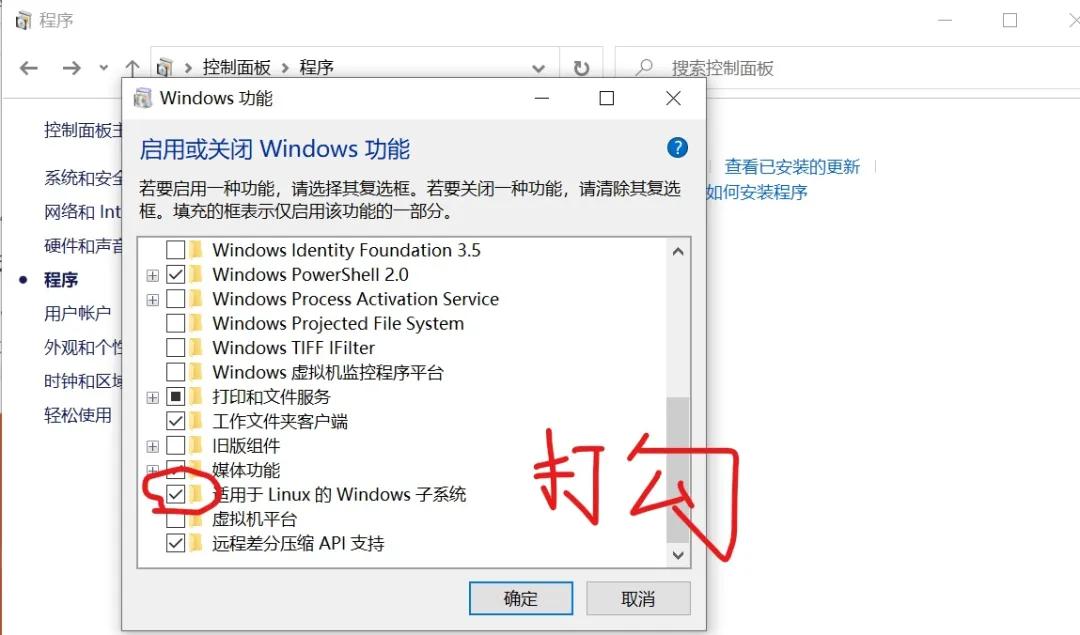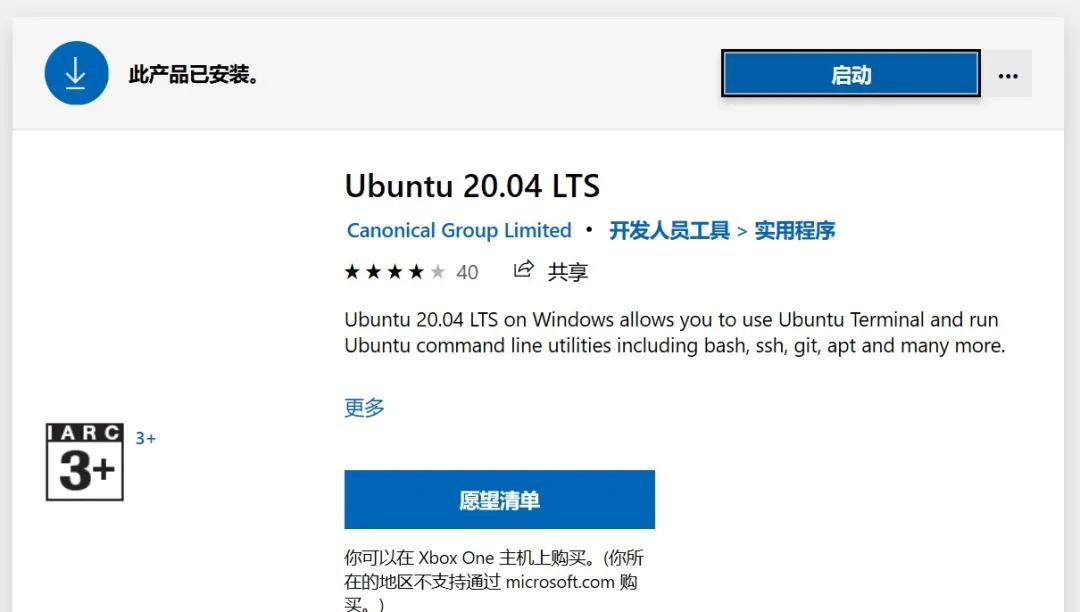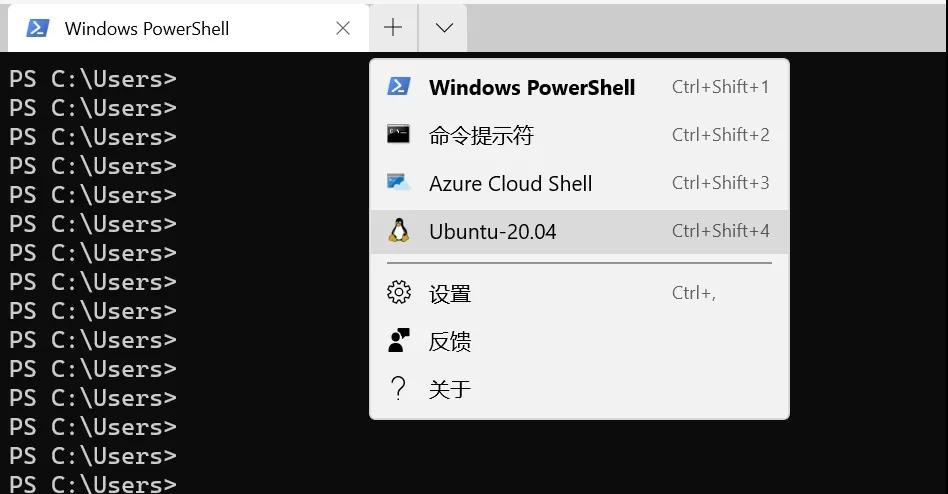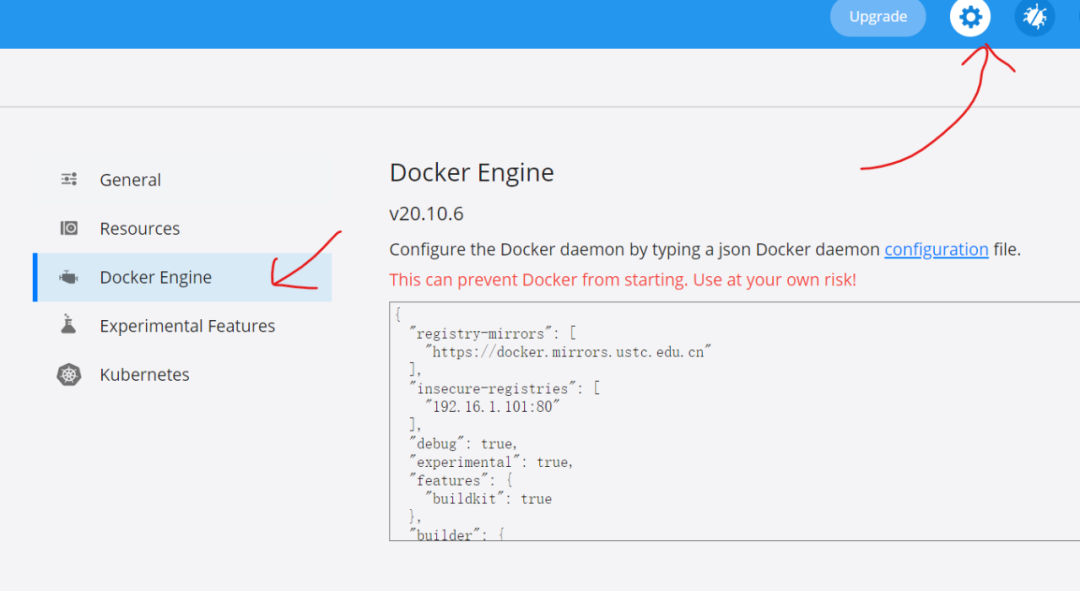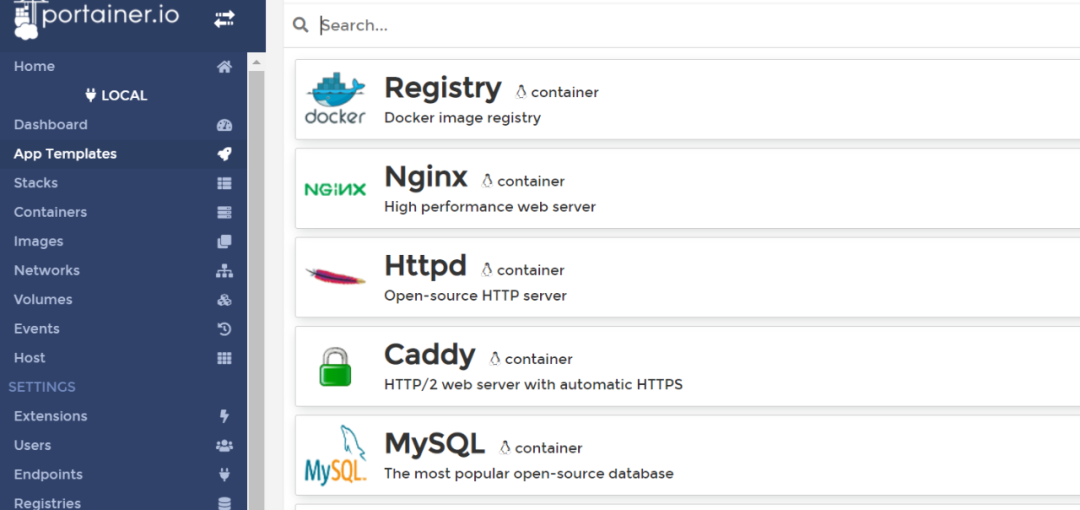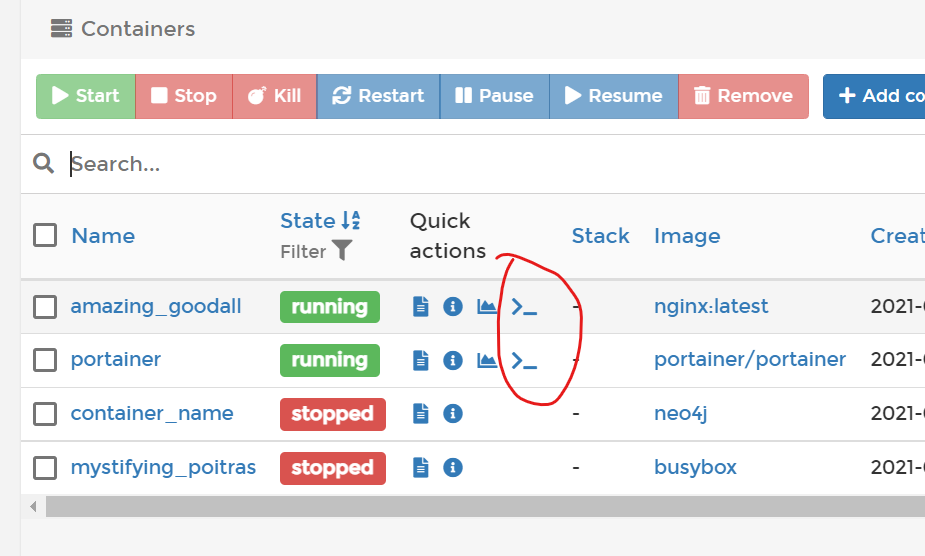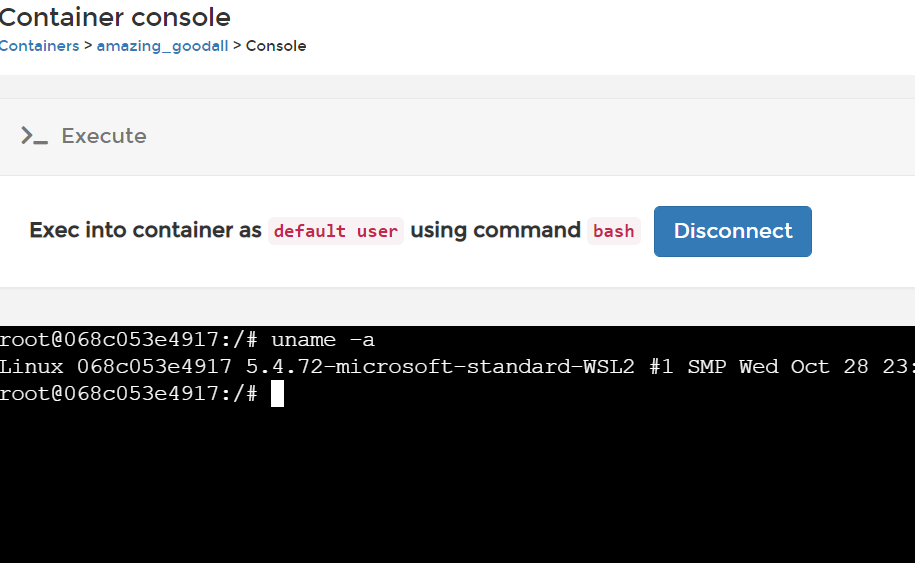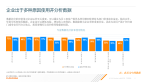將你的Windows,快速打造成Docker工作站!
本文轉載自微信公眾號「小姐姐味道」,作者小姐姐養的狗。轉載本文請聯系小姐姐味道公眾號。
手里的macbook因為鍵盤問題返廠維修了,只好抱起了久違的Windows。首先面臨的,就是Docker問題。
docker好用,但安裝麻煩,用起來也命令繁多。一個小白,如何打造舒適的docker環境,是一個非常有挑戰的問題。
本文將手把手的教你怎么把docker方便的搞到windows上,打造一個好用的開發環境,并安裝好用的管理工具。所以本文包含以下內容:
- 安裝Windows10
- 安裝WSL2環境
- 安裝Ubuntu操作系統
- 安裝Docker
- 安裝portainer
- 使用方法
篇幅較長,所以本文暫時杜絕廢話。力求一氣呵成,半小時內手握白富美。
1. 安裝WSL2
1.1 安裝Windows Terminal
在遠程連接其他Linux的時候,我通常使用Xshell,就因為它長得比較漂亮耐看。
在Windows上,就可以安裝Windows Terminal。有點類似于MacOS上的iTerm,可以說是Windows下最舒適的終端。
安裝Windows Terminal需要從應用商店去獲取,就是下面這個按鈕。
在搜索框里搜索Windows Terminal,即可找到這個軟件。比較人性化的一點是,它不像Mac的應用商店一樣,需要你先準備一個賬號。WT不需要登錄即可獲取。
如果你的頁面一直打轉也不要緊,關閉重新打開幾次就好了。由于眾所周知的原因,國外網站就沒有幾個不轉圈的。
1.2 開啟WSL2
如下圖,在控制面板,找到程序選項,點擊 “啟用或關閉Windows功能”。
從彈出的對話框里,劃到最下邊,然后給“適用于Linux的Windows子系統“,打勾,完事!
要啟用WSL2,必須要把Windows10升級到最新版本才可以。在Powershell中,執行下面命令,切換成WSL2版本。
- wsl --set-default-version 2
2 安裝Ubuntu子系統
從應用商店安裝Ubuntu系統,這個系統將會以軟件的形式存在。我這里選擇的是LTS版本,可以看到給它打分的人并不多,可能大多數都是像我一樣沒有微軟賬號的游客。
此時,神奇的事情發生了。在我們的Windows Terminal右上角,有一個向下的箭頭,點擊它,就可以看到剛剛安裝的Ubuntu。
在Windows上離著Linux,只差一次點擊而已。
進入Linux系統之后,我們就可以像配置一個普通Linux一樣配置這臺機器。
首先把ubuntu的軟件源給換掉。編輯/etc/apt/sources.list文件,把它的內容換成下面的源。
- deb https://mirrors.ustc.edu.cn/ubuntu/ bionic main restricted universe multiverse
- deb https://mirrors.ustc.edu.cn/ubuntu/ bionic-updates main restricted universe multiverse
- deb https://mirrors.ustc.edu.cn/ubuntu/ bionic-backports main restricted universe multiverse
- deb https://mirrors.ustc.edu.cn/ubuntu/ bionic-security main restricted universe multiverse
- deb https://mirrors.ustc.edu.cn/ubuntu/ bionic-proposed main restricted universe multiverse
- deb-src https://mirrors.ustc.edu.cn/ubuntu/ bionic main restricted universe multiverse
- deb-src https://mirrors.ustc.edu.cn/ubuntu/ bionic-updates main restricted universe multiverse
- deb-src https://mirrors.ustc.edu.cn/ubuntu/ bionic-backports main restricted universe multiverse
- deb-src https://mirrors.ustc.edu.cn/ubuntu/ bionic-security main restricted universe multiverse
- deb-src https://mirrors.ustc.edu.cn/ubuntu/ bionic-proposed main restricted universe multiverse
然后,安裝最好用的oh-my-zsh。先用sudo apt install zsh安裝shell終端,然后運行下面的命令。
- sh -c "$(curl -fsSL https://raw.github.com/ohmyzsh/ohmyzsh/master/tools/install.sh)"
等待一小段時間,我們的終端顏值就更上一層樓了。
3. 安裝Docker
安裝Docker,直接從官方下載最新的Windows版本就可以了,不要下載一些其他平臺的阿貓阿狗。地址在這里
- https://www.docker.com/products/docker-desktop
一路next即可安裝。
啟動之后,點擊設置,然后更改鏡像倉庫。
因為一些不可明說的原因,docker官方的鏡像倉庫無法訪問。你可以從下面這些挑選一個,或者直接全部寫上 。
- ["https://registry.docker-cn.com",
- "https://dockerhub.azk8s.cn",
- "https://reg-mirror.qiniu.com",
- "http://hub-mirror.c.163.com",
- "https://docker.mirrors.ustc.edu.cn"
- ]
完事之后,不要忘了 apply & restart 重啟生效一下。
此時在右下角,就出現了Docker的小圖標,非常的賞心悅目。
3. 安裝 portainer
有很多Docker的管理工具,但我獨愛portainer,原因就是它好用,而且是基于web的。它不僅能管理單機上的docker,還能夠管理局域網中的集群,只要你使用-H 0.0.0.0:2375把它監聽在網絡上。
我們來看它的一張圖。
可以說,docker命令能搞的事情,在這個web應用上,都能搞。但首先我們得把它安裝上去。
打開我們的wsl2的Ubuntu系統,此時你會發現,已經有了docker命令。我們在終端輸入以下命令行。
- docker volume create portainer_data
- docker run -d -p 9000:9000 -p 8000:8000 --name portainer --restart always -v /var/run/docker.sock:/var/run/docker.sock -v portainer_data:/data portainer/portainer
稍等片刻,portainer就啟動成功了。這得益于我們把鏡像倉庫切換到國內的原因。
訪問 http://localhost:9000 端口,將出現portainer的設置界面。
在模板頁面,有很多常見的軟件應用,直接點擊部署,就可以將軟件安裝在系統上。如果你是作為開發機使用,那么推薦使用docker的host模式,相當于使用主機的網絡,和安裝一個平常的軟件沒什么區別。
比如我想要一個MySQL數據庫,就不需要再跑到MySQL官方下載一個,然后進入繁雜的安裝程序中。直接在Docker上搞一個就可以了。
點擊小箭頭,可以直接在web上進入Docker虛擬環境的命令行終端,非常的方便。如果你平常要調研的額軟件和中間件非常的多,想要快速體驗它的功能效果,這不得不說是個非常好用的功能。
End
到此為止,我們的Docker開發環境就搭建完畢了。
如果你是一個命令行控,可以直接使用WSL終端提供的docker命令進行操作。但如果你對docker并不是非常熟悉,那么就可以使用portainer實現對Docker的管理。
人生苦短,如果把時間都花費在安裝軟件上,那是多么一件悲哀的事情。
搞定Docker,以后安裝軟件,只需要在google搜一下軟件docker啟動的命令就可以了。
省時省力,不易出錯。即使你的公司沒有虛擬化環境,docker作為一個開發工具,依然有它的價值。
作者簡介:小姐姐味道 (xjjdog),一個不允許程序員走彎路的公眾號。聚焦基礎架構和Linux。十年架構,日百億流量,與你探討高并發世界,給你不一樣的味道。我的個人微信xjjdog0,歡迎添加好友,進一步交流。